Planejar sua implantação
Sua implantação do Power Platform com o Microsoft Dataverse será mais tranquila por meio de planejamento preliminar inicial. As práticas recomendadas de adoção do Microsoft Power Platform fornecem diretrizes projetadas para ajudá-lo a criar e implementar as estratégias de negócios e a tecnologia necessárias para que sua organização tenha sucesso com o Microsoft Power Platform.
Funções administrativas
Há várias funções administrativas disponíveis para atribuição aos usuários ao gerenciar sua assinatura no ambiente do Microsoft Online Services. As funções administrativas definem responsabilidades administrativas relacionadas a atividades de gerenciamento de assinatura; por exemplo, administração de cobrança, administração de senha e administração de gerenciamento de usuários.
Do ponto de vista do Power Platform, há duas funções de administrador de serviço relacionadas ao Microsoft Power Platform que você pode atribuir para fornecer alto nível de gerenciamento de administrador:
Administrador do Dynamics 365
Administrador do Microsoft Power Platform
Para ajudá-lo a administrar ambientes e configurações, você pode atribuir aos usuários a função de administrador do Microsoft Power Platform para gerenciar o Microsoft Power Platform no nível de locatário. Essas funções de administrador podem ser atribuídas no Centro de administração do Microsoft 365.
Adicionar um ambiente à sua assinatura
Os ambientes são contêineres que os administradores podem usar para gerenciar aplicativos, fluxos, conexões e outros ativos, juntamente com permissões para que os membros da organização usem os recursos. Você pode adicionar diferentes ambientes a um locatário.
Cada ambiente é criado em um locatário do Microsoft Entra ID, e seus recursos só podem ser acessados por usuários nesse locatário. Um ambiente também é associado a uma localização geográfica, como os Estados Unidos. Quando você cria um aplicativo em um ambiente, esse aplicativo é roteado apenas para datacenters nessa localização geográfica. Qualquer item criado nesse ambiente (incluindo chatbots, conexões, gateways, fluxos usando o Microsoft Power Automate e outros) também é associado ao local de seu ambiente.
Cada ambiente pode ter zero ou um banco de dados do Microsoft Dataverse, que fornece armazenamento para seus aplicativos e chatbots. A possibilidade de criar um banco de dados para seu ambiente depende da licença adquirida para o Power Apps e de suas permissões no ambiente.
Quando você cria um aplicativo em um ambiente, o aplicativo só tem permissão para se conectar às fontes de dados que também são implantadas no mesmo ambiente, incluindo conexões, gateways, fluxos e bancos de dados do Dataverse. Por exemplo, considere um cenário em que você criou dois ambientes chamados Test e Dev e criou um banco de dados do Dataverse em cada um dos ambientes. Se você criar um aplicativo no ambiente Test, ele só poderá se conectar ao banco de dados Test; ele não poderá se conectar ao banco de dados 'Dev'.
Os ambientes têm duas funções internas que fornecem acesso a permissões no ambiente:
Administrador de Ambiente: pode executar todas as ações administrativas em um ambiente, incluindo o seguinte:
Adicionar ou remover um usuário ou grupo da função Administrador de Ambiente ou Criador de Ambiente.
Provisionar um banco de dados do Dataverse para o ambiente.
Ver e gerenciar todos os recursos criados no ambiente.
Definir políticas de prevenção contra perda de dados.
Criador de Ambiente: pode criar recursos em um ambiente, incluindo aplicativos, conexões, conectores personalizados, gateways e fluxos usando o Power Automate.
Ambientes de Não Produção/Área Restrita
Um ambiente de área restrita é qualquer ambiente que não seja de produção. Como eles estão isolados dos ambientes de produção, um ambiente de Área Restrita é ideal para desenvolver e testar alterações de aplicativos com segurança e baixo risco.
Estas são algumas das principais vantagens oferecidas por um ambiente de não Produção/Área Restrita:
Avaliar novas funções antes que elas sejam introduzidas em seu ambiente de Produção: um ambiente de Área Restrita pode ser atualizado antes da Produção para que você possa testar toda a funcionalidade antes de aplicar a atualização à Produção.
Controle de acesso: um ambiente de área restrita pode ser colocado no Modo Administrativo para permitir que somente os usuários com direitos de acesso de Administradores do Sistema ou de Personalizador do Sistema acessem o ambiente.
Copiar e restaurar: você pode copiar as personalizações e os dados de um ambiente de Produção em um ambiente de Área Restrita
Treinamento: após uma cópia completa da produção em um ambiente de Área Restrita, você terá um ambiente de treinamento incrível. Os usuários poderão testar os recursos completos da solução de Produção sem receio de adicionar ou excluir dados de teste durante o treinamento que possam afetar a qualidade dos dados mantidos na Produção.
Testar novos aplicativos: um ambiente de área restrita é um ótimo local para instalar soluções e aplicativos a serem testados e considerados para produção. Depois de testar um aplicativo, os usuários podem ser treinados na Área Restrita antes do dia de implantação do aplicativo na Produção.
Você pode saber mais sobre como trabalhar com ambientes de Área Restrita aqui: Ambiente de Área Restrita.
Ambientes de produção
Esses ambientes devem ser usados para trabalhos permanentes em uma organização. Pode ser criado e pertencer a um administrador ou a qualquer pessoa que tenha uma licença do Power Apps, desde que haja 1 GB de capacidade de banco de dados disponível. Esses ambientes também são criados para cada banco de dados do Dataverse existente quando ele é atualizado para a versão 9.0 ou posterior. Os ambientes de produção são o que deve ser usado para os ambientes dos quais você depende.
Mudar um ambiente
É importante dedicar tempo ao planejamento e ao projeto de sua implementação, mas você sempre terá a oportunidade de alterar o tipo de ambiente de Produção para Área Restrita e de Área Restrita para Produção, se necessário.
Por exemplo, você fez um backup de um ambiente de Produção antes de instalar uma Solução e percebeu que a solução está tendo problemas após a instalação, ou talvez você não consiga remover a solução; nesse caso, pode restaurar do backup. No entanto, você não pode restaurar backups em um ambiente de Produção. O ambiente terá que ser mudado para Área Restrita primeiro. Depois, você pode prosseguir com a restauração por meio do backup e mudar para Produção novamente. Essa limitação foi implementada para evitar substituições acidentais de seu ambiente de Produção.
Dataverse for Teams
O Microsoft Dataverse for Teams oferece uma plataforma de dados interna e com pouco código para o Microsoft Teams. Ele fornece armazenamento de dados relacionais, tipos de dados avançados, governança de nível empresarial e implantação de soluções com um clique. Um ambiente do Dataverse for Teams é criado automaticamente para a equipe selecionada quando você cria um aplicativo ou um bot no Microsoft Teams pela primeira vez ou instala um aplicativo do Power Apps do catálogo de aplicativos pela primeira vez. O ambiente do Dataverse for Teams é usado para armazenar, gerenciar e compartilhar dados, aplicativos e fluxos específicos da equipe.
Cada equipe pode ter um ambiente, e todos os dados, apps, bots e fluxos criados com o aplicativo do Power Apps em uma equipe ficam disponíveis no banco de dados dessa equipe no Dataverse for Teams.
A segurança no Dataverse for Teams se alinha à forma como a segurança é tratada no Teams, com foco em Proprietários, Membros e Convidados.
Você pode saber mais sobre ambientes do Dataverse for Teams aqui: Dataverse for Teams.
Detalhes do ambiente
Você pode ver detalhes específicos relacionados a seus ambientes selecionando um ambiente individual no Centro de administração do Power Platform. Veja alguns dos detalhes de seus ambientes selecionando um deles. Selecione Ver tudo para ver mais detalhes do ambiente.
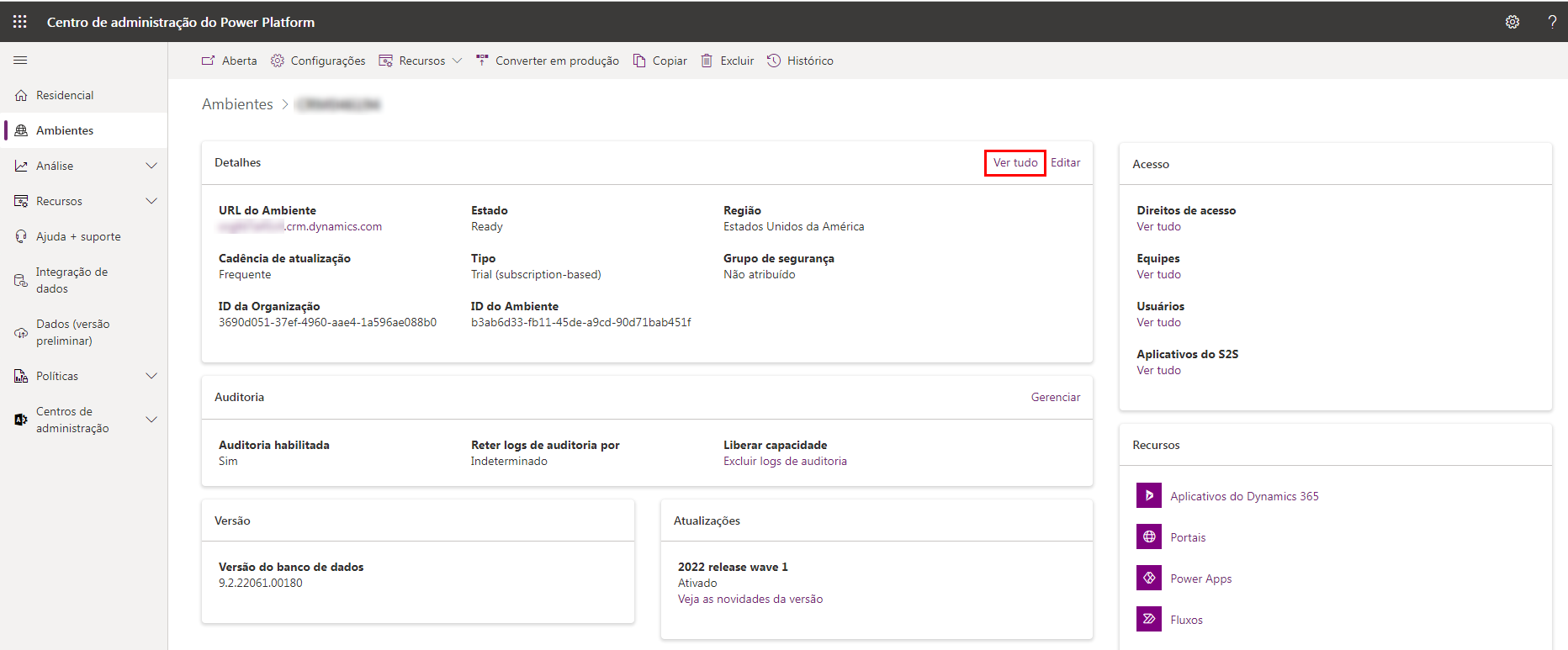
Selecione Editar para examinar e editar detalhes do ambiente.
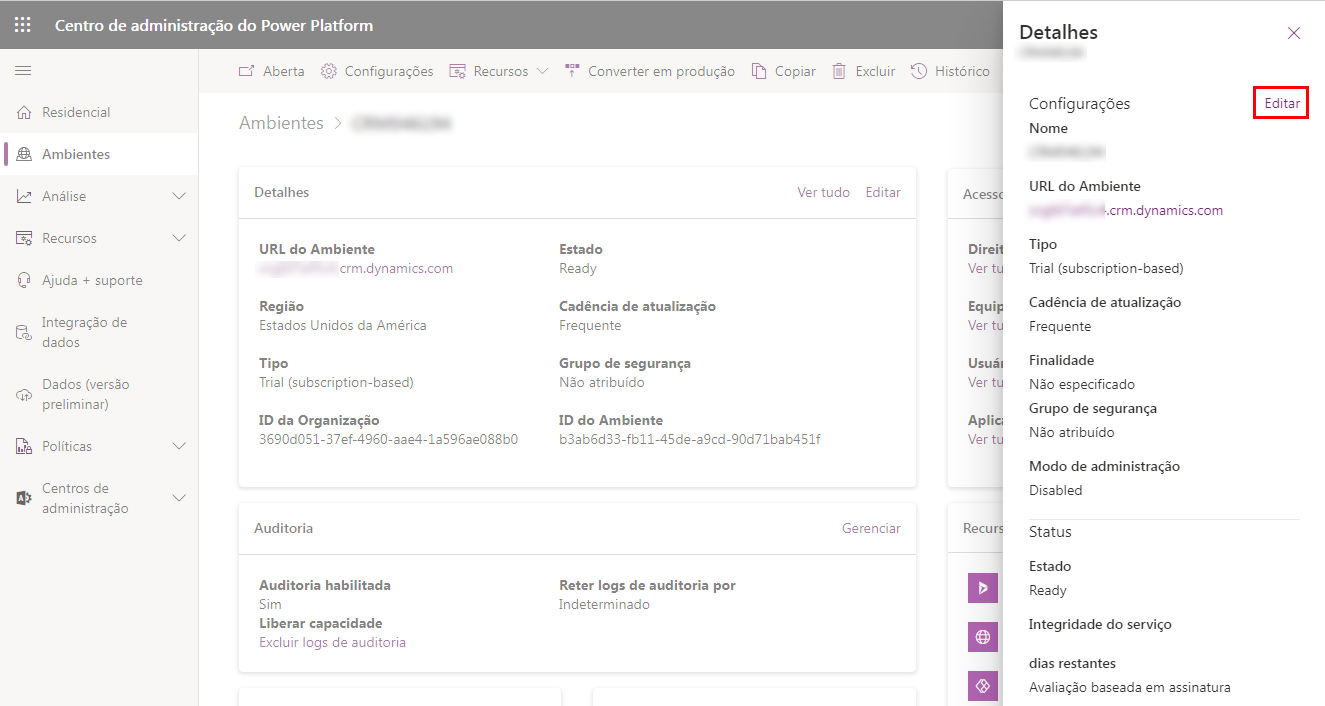
Estratégias de ambiente
O desenvolvimento de uma estratégia de ambiente significa configurar ambientes e outras camadas de segurança de dados de uma forma que dê suporte ao desenvolvimento produtivo em sua organização e proteja e organize os recursos. Uma estratégia para gerenciar o provisionamento e o acesso do ambiente e controlar os recursos neles é importante para:
Proteger os dados e o acesso.
Entender como usar o ambiente padrão corretamente.
Gerenciar o número correto de ambientes para evitar a proliferação e conservar a capacidade.
Facilitar o gerenciamento do ALM (ciclo de vida do aplicativo).
Organizar recursos em partições lógicas.
Dar suporte às operações (e à assistência técnica) na identificação de aplicativos que estão em produção, mantendo-os em ambientes dedicados.
Garantir que os dados sejam armazenados e transmitidos em regiões geográficas aceitáveis (por motivos de desempenho e conformidade).
Garantir o isolamento dos aplicativos que estão sendo desenvolvidos.
Você pode saber mais sobre como estabelecer uma estratégia de ambiente aqui: Estabelecer uma estratégia de ambiente.